Planet Coaster 2 をプレイする場合、フレーム レートの最適化がゲーム エクスペリエンスを向上させる鍵となります。ただし、最適なフレーム レートは静的ではなく、コンピューターのハードウェア構成と次の要因によって異なります。 垂直同期: オンにすると、画面のティアリングを防ぐためにフレーム レートがモニターのリフレッシュ レートと同期されます。入力遅延を軽減するために、モニターのリフレッシュ レートよりもフレーム レートを制限します。 PHP エディターの Yuzai は、ハードウェア構成と個人の好みに基づいて最適なフレーム レートを設定し、スムーズなゲーム エクスペリエンスを楽しむための詳細なガイドをまとめました。
Planet Coaster 2 の推奨フレーム レート設定
返信: フレーム レートは主にユーザーのコンピューター構成によって決まります。
実際、「Planet Coaster 2」のフレームレートには上限がなく、実際のフレームレートはコンピュータの構成に影響されます。
コンピューターのパフォーマンスが優れている場合、初期フレーム レートは 100 フレームを超えることがありますが、垂直同期が有効になっている場合、またはフレーム レートの上限が設定されている場合、フレーム レートはロックされます。

画像設定の提案
手順は次のとおりです。 まず、Steam ストアを起動し、ゲームを見つけて右クリックし、プロパティを右クリックして言語を切り替えます。英語。
次に、ゲームに入り、右上隅にある [設定] をクリックし、それに応じて画像を調整します。

次に、適切な解像度を選択し、フレーム レートを 144 Hz に設定して、[適用] をクリックします。
最後にゲームを終了し、Steam ストアのインターフェイスに戻り、言語を中国語に変更します。
以上がPlanet Coaster 2 の推奨フレームレート設定の詳細内容です。詳細については、PHP 中国語 Web サイトの他の関連記事を参照してください。
 R.E.P.O.説明されたエネルギー結晶と彼らが何をするか(黄色のクリスタル)Mar 18, 2025 am 12:07 AM
R.E.P.O.説明されたエネルギー結晶と彼らが何をするか(黄色のクリスタル)Mar 18, 2025 am 12:07 AMR.E.P.Oで高価な武器やドローンを購入しました。心配しないでください、交換に50,000ドルを費やす必要はありません。ギアを充電してください! トラックの後ろにある奇妙な機械は装飾ではありません。エネルギー結晶を取得し、それらを使用してギアを継続的に走らせて破産を避ける方法を以下に示します。 その他の読み取り:すべてのR.E.P.O. エネルギークリスタルを取得する方法 レベル間のサービスストアからエネルギークリスタルを購入できます。 彼らは通常、7,000ドルから9,000ドルの間です - 高価ですが、ギアを買い戻すよりもはるかに安いです。 最初のいくつかのレベルでは、購入は必要ありません。当面は必要ありません
 レポ:チームメイトを復活させる方法Mar 04, 2025 am 02:44 AM
レポ:チームメイトを復活させる方法Mar 04, 2025 am 02:44 AM恐ろしい協同組合ホラーゲームであるR.E.P.Oでは、あなたとあなたの友人は戦利品を集めて貴重品を抽出しなければなりません。 不気味な廊下と影のある部屋をナビゲートするのは危険で、隅々に敵と恐怖が潜んでいます。 (または、正直に言ってみましょう
 ハローキティアイランドアドベンチャー:巨大な種を手に入れる方法Mar 05, 2025 am 04:03 AM
ハローキティアイランドアドベンチャー:巨大な種を手に入れる方法Mar 05, 2025 am 04:03 AMハローキティアイランドアドベンチャーで魅惑的なメリーメドウズを探索してください!このガイドは、この楽しいゲームで、巨大な種をロック解除して利用して新たな高みに到達する秘密を明らかにしています。 友情島は当初5つのゾーンを提供していますが、さらに3つ
 スプリットフィクションを打ち負かすのにどれくらい時間がかかりますか?Mar 07, 2025 am 04:16 AM
スプリットフィクションを打ち負かすのにどれくらい時間がかかりますか?Mar 07, 2025 am 04:16 AM「分割フィクション」のゲーム期間の詳細な説明:メインライン、ブランチライン、100%の完了 Hazelight Studioの以前の作品のように、Split Fictionは比較的直線的なゲームですが、さらに興味深いコンテンツも含まれています。ゲームにはいくつかのサイドストーリー、オプションの対話、イースターエッグがありますが、収集する要素はあまりありません。 レベルは長く、複数のメカニズムとボスの戦いが含まれていますが、特に100%の完了を達成するには、「分割フィクション」を完了するのにかなりの時間がかかります。以下は、ゲーム期間の詳細な分析です。 メインプロット期間 2プレイヤーゲームの場合(プレーヤーレベルは同等です)、メインプロットを通過するのに約12時間かかります。しかし、このゲームはより適しています
 2つのポイント博物館:すべての展示とそれらを見つける場所Mar 05, 2025 am 01:02 AM
2つのポイント博物館:すべての展示とそれらを見つける場所Mar 05, 2025 am 01:02 AM2つのポイント博物館:発見を展示するための包括的なガイド 2ポイント博物館のさまざまな場所でエキサイティングな遠征に乗り出し、博物館の豊富な好奇心を発掘してください。 このガイドでは、遠征を計画し、フィンを管理する方法について詳しく説明してください
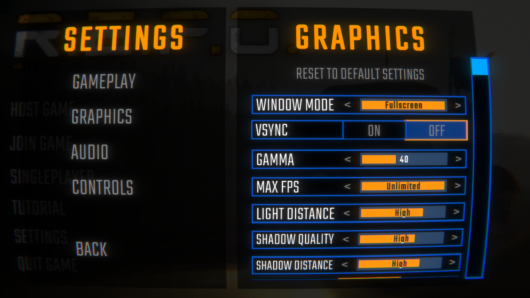 R.E.P.O.最高のグラフィック設定Mar 18, 2025 am 01:33 AM
R.E.P.O.最高のグラフィック設定Mar 18, 2025 am 01:33 AMR.E.P.O.画面設定ガイド:画質を確保しながらフレームレートを改善する方法この記事では、ゲーム設定を最適化し、最適なバランスポイントを見つけるように導きます。 ステップ1:フルスクリーンモードとフレームレートの調整 他の設定を調整する前に、ゲームが最適なモードで実行されていることを確認してください。 ディスプレイモード:フル画面 - 最適なパフォーマンスのために、常にフルスクリーンモードを使用してください。ウィンドウモードはフレームレートを減らします。 垂直同期(v -sync):オフ - スクリーンの裂けが発生しない限り、より滑らかなゲーム体験のために垂直同期をオフにします。 最大FPS:無制限 - コンピューターが強く構成されている場合は、無制限に設定できます。それ以外の場合は、60フレームに制限するか、モニターのリフレッシュレートに一致させることをお勧めします。 2番
 R.E.P.O.誰も聞こえない場合はオーディオを修正する方法Mar 17, 2025 pm 06:10 PM
R.E.P.O.誰も聞こえない場合はオーディオを修正する方法Mar 17, 2025 pm 06:10 PMR.E.P.Oで他のプレイヤーの声が聞こえませんか?マイクが適切に機能している場合でも、オーディオ設定やデバイスの競合によって引き起こされる問題になる可能性があります。ボイスチャット機能を復元するのに役立つ効果的なソリューションを次に示します。 1.出力デバイスを確認してください R.E.P.Oのオーディオ設定を開き、出力デバイス設定を確認します。 「デフォルト」に設定した場合、ヘッドセットまたはスピーカーを手動で選択します。 ゲームを再起動し、再度音声チャットをテストします。 2. Windowsサウンド設定を調整します R.E.P.Oが正しいデバイスにサウンドを出力しない場合は、 タスクバーのスピーカーアイコンを右クリックし、[サウンド設定]を選択します。 「出力」の下、
 Suikoden 1 HD Remaster:Teo将軍との決闘に勝つ方法Mar 06, 2025 pm 06:03 PM
Suikoden 1 HD Remaster:Teo将軍との決闘に勝つ方法Mar 06, 2025 pm 06:03 PM「Awakening 1&2 HD Remake」では、一見無敵のボスの戦いが実際に勝つことができ、Theo将軍とPaineの決闘が最良の例です。困難で困難な言葉で言えば、この戦いは非常に難しいものであり、ペインは間違いなく死ぬと思うかもしれません。 しかし、そうではありません。このガイドでは、重要な決闘を詳細に説明します。決闘のタイミング、ペインの最高の装備、戦いの前に満たされる条件、そしてあなたが彼を倒すのを助けるためのテオの行動予測について説明します。 Paineは、推奨レベルと機器を推奨しています まず、皇帝の庭に行き、ペインの爪をレベル12に磨きます(ゲームのこの段階で最高レベル)。次に、忍者のスーツ、ヘッドドレス、2つのボディーガードリングを装備します(アンタイの武器庫で入手可能)。 最後に、ペインのレベルはレベル30よりも高く、少なくともレベル30よりも高くなるはずです。


ホットAIツール

Undresser.AI Undress
リアルなヌード写真を作成する AI 搭載アプリ

AI Clothes Remover
写真から衣服を削除するオンライン AI ツール。

Undress AI Tool
脱衣画像を無料で

Clothoff.io
AI衣類リムーバー

AI Hentai Generator
AIヘンタイを無料で生成します。

人気の記事

ホットツール

Safe Exam Browser
Safe Exam Browser は、オンライン試験を安全に受験するための安全なブラウザ環境です。このソフトウェアは、あらゆるコンピュータを安全なワークステーションに変えます。あらゆるユーティリティへのアクセスを制御し、学生が無許可のリソースを使用するのを防ぎます。

DVWA
Damn Vulnerable Web App (DVWA) は、非常に脆弱な PHP/MySQL Web アプリケーションです。その主な目的は、セキュリティ専門家が法的環境でスキルとツールをテストするのに役立ち、Web 開発者が Web アプリケーションを保護するプロセスをより深く理解できるようにし、教師/生徒が教室環境で Web アプリケーションを教え/学習できるようにすることです。安全。 DVWA の目標は、シンプルでわかりやすいインターフェイスを通じて、さまざまな難易度で最も一般的な Web 脆弱性のいくつかを実践することです。このソフトウェアは、

SublimeText3 英語版
推奨: Win バージョン、コードプロンプトをサポート!

EditPlus 中国語クラック版
サイズが小さく、構文の強調表示、コード プロンプト機能はサポートされていません

SublimeText3 Linux 新バージョン
SublimeText3 Linux 最新バージョン







